安装破解教程
1、在本站下载并解压,得到arch3000.x64.exe和crack破解文件夹
2、双击arch3000.x64.exe运行,安装语言选择简体中文
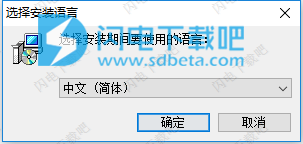
3、进入软件安装向导,点击下一步

4、勾选我接受协议,点击下一步
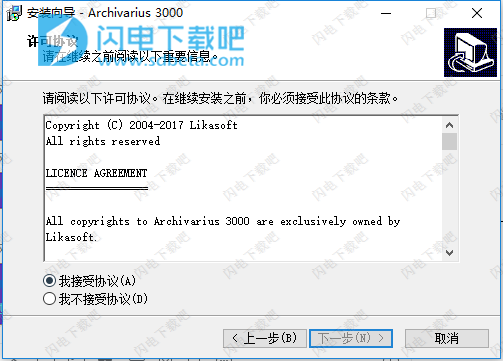
5、点击浏览选择软件安装路径,点击下一步
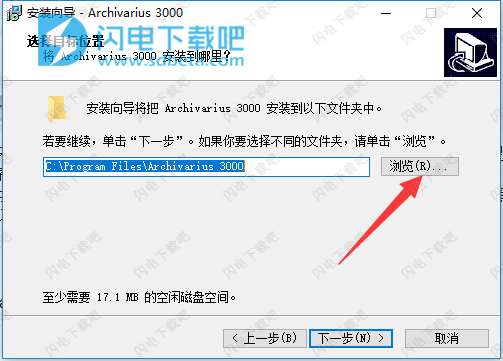
6、点击安装
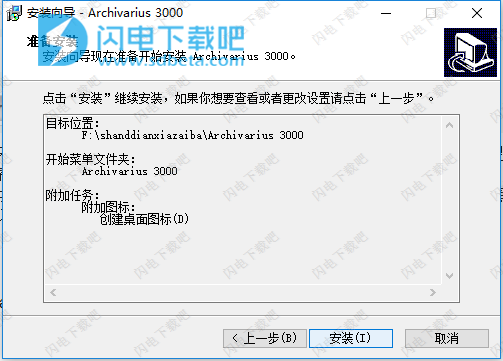
7、安装中,速度非常快,稍等片刻
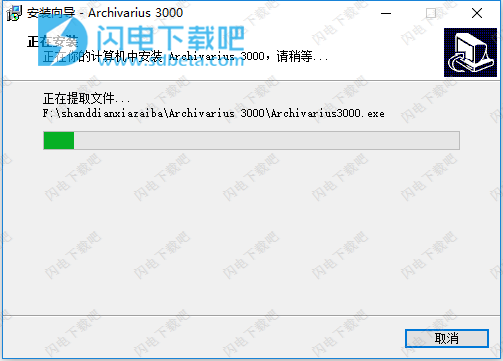
8、安装完成,去勾选所有的选项,点击退出向导

9、将crack破解文件夹中的文件复制到软件安装目录中
10、破解完成,运行享用即可
使用帮助
入门
要快速准确地进行文档搜索,您需要执行几个步骤。
“Archivarius 3000”?是全文搜索引擎。
它不是单独按文件名搜索,而是按文档文本中的所有单词搜索。
在开始搜索之前,您需要创建索引。索引是文档中所有单词的列表。创建索引后,您将能够在几分之一秒内搜索任何索引文档。在存储在计算机中的文档发生显着变化之前,不必重新创建或更改索引。
要开始创建索引,请单击“创建索引”按钮。
1、请选择要编制索引的文件夹并指定索引名称。
2、要开始此过程,请单击“确定”按钮。该程序将创建一个索引,并在完成该过程后通知您。单击“完成”按钮。
3、要搜索文档,请转到“搜索”选项卡。
指定查询并单击“搜索”按钮。
4、当程序显示搜索结果时,您可以通过在列表中选择并单击“输入”按钮来概览任何文档。
创建索引
在搜索文档之前,您需要创建索引。索引包含有关文档位置和内容的信息。这允许在几分之一秒内搜索文档。
要创建新索引,请转到“索引”选项卡,然后单击“创建”按钮。
对话框创建新索引向导将帮助您设置所有设置。在第一页上,您将看到一条简短的说明。阅读后,单击“下一步”按钮。
然后,向导将询问您文档所在的路径。文档可以位于本地磁盘上,也可以位于可移动磁盘(如CD和DVD-ROM,ZlP磁盘)和本地网络中。选择文档路径后,单击“下一步”按钮。
在下一步,向导将询问您索引名称。在同一页面上,您可以进行其他设置。输入索引名称并设置其他参数后,单击“下一步”按钮。
向导将显示最终文本,确认设置的准确性。现在单击“就绪”按钮。
大多数用户默认设置所有参数。除非遇到麻烦,否则请保持不变。
1、“创建”按钮在下拉列表中选择在所有区域中搜索。
2、“重建”按钮此按钮允许您重新索引所有已修改的文档。 在此过程中,索引的所有设置将保持不变?(要更改它们,请使用“更改”按钮)。 更改文档后,您可能需要刷新索引。
3、“更改”按钮要更改索引设置,请单击此按钮。 更改设置,程序willask你刷新索引。 你可以把这个操作? 例如,如果您只更改了索引名称或更新的文档路径)。
4、“删除”按钮按下此按钮后,程序将要求确认删除索引,如果您回答“是”,则将删除索引(请注意,程序将仅删除索引,而不删除文档)。
附加命令通过上下文菜单(可以通过鼠标右键单击索引显示),您可以访问三个附加命令:“重命名”,“统计”和“词典”。
要创建新索引,请转到“索引”选项卡,然后单击“创建”按钮。
对话框创建新索引向导将帮助您设置所有设置。在第一页上,您将看到一条简短的说明。阅读后,单击“下一步”按钮。
然后,向导将询问您文档所在的路径。文档可以位于本地磁盘上,也可以位于可移动磁盘(如CD和DVD-ROM,ZlP磁盘)和本地网络中。选择文档路径后,单击“下一步”按钮。
在下一步,向导将询问您索引名称。在同一页面上,您可以进行其他设置。输入索引名称并设置其他参数后,单击“下一步”按钮。
向导将显示最终文本,确认设置的准确性。现在单击“就绪”按钮。
大多数用户默认设置所有参数。除非遇到麻烦,否则请保持不变。
1、“创建”按钮在下拉列表中选择在所有区域中搜索。
2、“重建”按钮此按钮允许您重新索引所有已修改的文档。 在此过程中,索引的所有设置将保持不变?(要更改它们,请使用“更改”按钮)。 更改文档后,您可能需要刷新索引。
3、“更改”按钮要更改索引设置,请单击此按钮。 更改设置,程序willask你刷新索引。 你可以把这个操作? 例如,如果您只更改了索引名称或更新的文档路径)。
4、“删除”按钮按下此按钮后,程序将要求确认删除索引,如果您回答“是”,则将删除索引(请注意,程序将仅删除索引,而不删除文档)。
附加命令通过上下文菜单(可以通过鼠标右键单击索引显示),您可以访问三个附加命令:“重命名”,“统计”和“词典”。
使用指数
要使用索引,您需要选择它。 为此,只需在索引名称上单击一次即可。 索引字符串将变为蓝色,并且将激活“删除”,“重建”,“更改”按钮。
搜索结果
搜索结果显示文档带有引号的列表,其中包含查询字或按降序排序的简单文档列表。
窗口底部有状态栏,显示找到的文档数和搜索时间。 通常搜索时间是几分之一秒,它与文档索引数量和To切换视图模式无关,请单击“更多”按钮并选择“列表模式”子菜单,然后单击所需模式。
带引号的文件清单
单击Enter键或双击列表元素.Archivarius 3000自动运行链接到文档的proqram。
简单的文件清单
在此视图模式下,列表仅显示没有引号的文档名称。这允许增加列表的工作速度。列表中有列:
· 文件名 ?只有文件名(没有文件路径)·评级?显示文档如何符合查询的速率。
·文件夹?文件的完整路径·日期?上次文件更改的日期。
·尺寸?文件大小。
在列表中,您可以包含其他列·格式?文档的类型(例如,HTML或DOC)。
· 语言 ?用什么语言写文件(在多语言文件的情况下,程序将显示最可能的语言)。
·编码?编写文档的编码(例如Unicode或Win-1252)。
。发件人?电子邮件发件人的地址或名称(对于文档,此字段将为空)。
。 subiect2subectof文件的电子邮件发件人这个字段将是photosyl-my-要显示或隐藏列,您需要在任何列上单击鼠标右键,然后在弹出菜单中单击所需的列标题。在同一弹出菜单中,有“对齐列”和“适合列”命令。列标题中的第一个箭头将显示排序方向(按升序或降序)。要更改排序方向,请再次单击列标题。
窗口底部有状态栏,显示找到的文档数和搜索时间。 通常搜索时间是几分之一秒,它与文档索引数量和To切换视图模式无关,请单击“更多”按钮并选择“列表模式”子菜单,然后单击所需模式。
带引号的文件清单
单击Enter键或双击列表元素.Archivarius 3000自动运行链接到文档的proqram。
简单的文件清单
在此视图模式下,列表仅显示没有引号的文档名称。这允许增加列表的工作速度。列表中有列:
· 文件名 ?只有文件名(没有文件路径)·评级?显示文档如何符合查询的速率。
·文件夹?文件的完整路径·日期?上次文件更改的日期。
·尺寸?文件大小。
在列表中,您可以包含其他列·格式?文档的类型(例如,HTML或DOC)。
· 语言 ?用什么语言写文件(在多语言文件的情况下,程序将显示最可能的语言)。
·编码?编写文档的编码(例如Unicode或Win-1252)。
。发件人?电子邮件发件人的地址或名称(对于文档,此字段将为空)。
。 subiect2subectof文件的电子邮件发件人这个字段将是photosyl-my-要显示或隐藏列,您需要在任何列上单击鼠标右键,然后在弹出菜单中单击所需的列标题。在同一弹出菜单中,有“对齐列”和“适合列”命令。列标题中的第一个箭头将显示排序方向(按升序或降序)。要更改排序方向,请再次单击列标题。
更新日志
版本4.78- 9月01,2017
Seamanship电子书阅读器,绝对数据库,我的笔记现在支持Keeper格式(ebk,abs,。mnk)。
现在支持Macrium Reflect lmage,Pylnstaller,WinHex Backup存档(-mrimg,pyz,.whx)。
微小的变化
本文地址:http://www.sd124.com/article/2018/0711/224169.html
《Archivarius 3000中文 v4.78下载安装学习图文教程》由闪电下载吧整理并发布,欢迎转载!
